Qt开发 多元素控件
Qt 中提供的多元素控件有:
- QListWidget
- QListView
- QTableWidget
- QTableView
- QTreeWidget
- QTreeView
xxWidget 和 xxView 之间的区别
以 QTableWidget 和 QTableView 为例.
- QTableView 是基于 MVC 设计的控件. QTableView 自身不持有数据. 使用QTableView 的 时候需要用户创建⼀个 Model 对象 (比如 QStandardModel ), 并且把 Model 和 QTableView 关联起来. 后续修改 Model 中的数据就会影响 QTableView 的显示; 修改 QTableView 的显示也会影响到 Model 中的数据(双向绑定).
- QTableWidget 则是 QTableView 的子类, 对 Model 进行了封装. 不需要用户手动创建 Model 对象, 直接就可以往 QTableWidget 中添加数据了.
List Widget
使用 QListWidget 能够显示一个纵向的列表. 形如
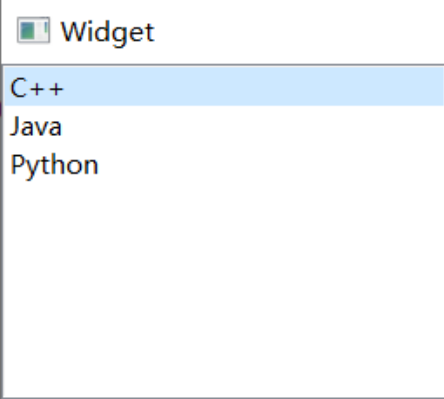
每个选项都可以被选中.
核心属性
| 属性 | 说明 |
|---|---|
| currentRow | 当前被选中的是第几行 |
| count | ⼀共有多少行 |
| sortingEnabled | 是否允许排序 |
| isWrapping | 是否允许换行 |
| itemAlignment | 元素的对齐方式 |
| selectRectVisible | 被选中的元素矩形是否可见 |
| spacing | 元素之间的间隔 |
核心方法
| 方法 | 说明 |
|---|---|
| addItem(const QString& label) addItem(QListWidgetItem *item) | 列表中添加元素 |
| currentItem() | 返回 QListWidgetItem* 表示当前选中的元素 |
| setCurrentItem(QListWidgetItem* item) | 设置选中哪个元素 |
| setCurrentRow(int row) | 设置选中第几行的元素 |
| insertItem(const QString& label, int row) insertItem(QListWidgetItem *item, int row) | 在指定的位置插入元素 |
| item(int row) | 返回 QListWidgetItem* 表示第 row 行的元素 |
| takeItem(int row) | 删除指定行的元素, 返回 QListWidgetItem* 表示是哪个元素被删除了 |
核心信号
| 信号 | 说明 |
|---|---|
| currentItemChanged(QListWidgetItem* current, QListWidgetItem* old) | 选中不同元素时会触发. 参数是当前选中的元素和之前选中的元素. |
| currentRowChanged(int) | 选中不同元素时会触发. 参数是当前选中元素的行数. |
| itemClicked(QListWidgetItem* item) | 点击某个元素时触发 |
| itemDoubleClicked(QListWidgetItem* item) | 双击某个元素时触发 |
| itemEntered(QListWidgetItem* item) | 鼠标进入元素时触发 |
在上述介绍中, 涉及到⼀个关键的类, QListWidgetItem .
这个类表示 QListWidget 中的⼀个元素.
核心方法如下, 本质上就是⼀个 “文本+图标” 构成的.
| 方法 | 说明 |
|---|---|
| setFont | 设置字体 |
| setIcon | 设置图标 |
| setHidden | 设置隐藏 |
| setSizeHint | 设置尺寸 |
| setSelected | 设置是否选中 |
| setText | 设置文本 |
| setTextAlignment | 设置文本对齐方式. |
代码示例: 使用 ListWidget
(1) 在界面上创建一个 ListView,右键=>变形为=> Listwidget,再创建个lineEdit和两个按钮
注意: ListWidget 是 ListView 的子类, 功能比 ListView 更丰富. 咱们使用 ListWidget 即可
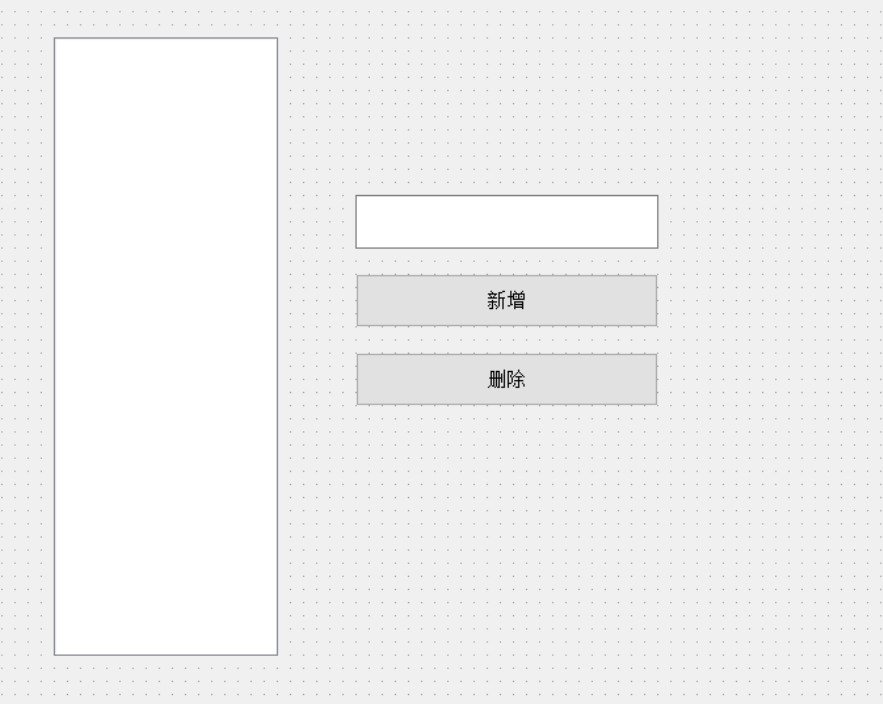
(2) 编写 widget.cpp, 在构造函数中添加初始元素
Widget::Widget(QWidget *parent)
: QWidget(parent)
, ui(new Ui::Widget)
{ui->setupUi(this);ui->listWidget->addItem("C++");ui->listWidget->addItem("Java");ui->listWidget->addItem("Python");
}
(3) 编写 listWidget 的 slot 函数
此处需要判定 current 和 previous 非空. 初始情况下是没有元素选中的, 就导致这俩指针可能是 nullptr.
void Widget::on_listWidget_currentItemChanged(QListWidgetItem *current,
QListWidgetItem *previous)
{if (current != NULL && previous != NULL) {qDebug() << "当前选中: " << current->text() << "之前选中: " << previous->text();}
}
(4) 编写按钮的 slot 函数
void Widget::on_pushButton_clicked()
{// 获取到输⼊框的内容const QString& text = ui->lineEdit->text();if (text.isEmpty()) {return; }ui->listWidget->addItem(text);
}void Widget::on_pushButton_2_clicked()
{// 获取当前被选中的元素int row = ui->listWidget->currentRow();// 删除这⼀⾏ui->listWidget->takeItem(row);
}
(5) 执行程序,观察效果.可以新增元素,选中元素,删除元素
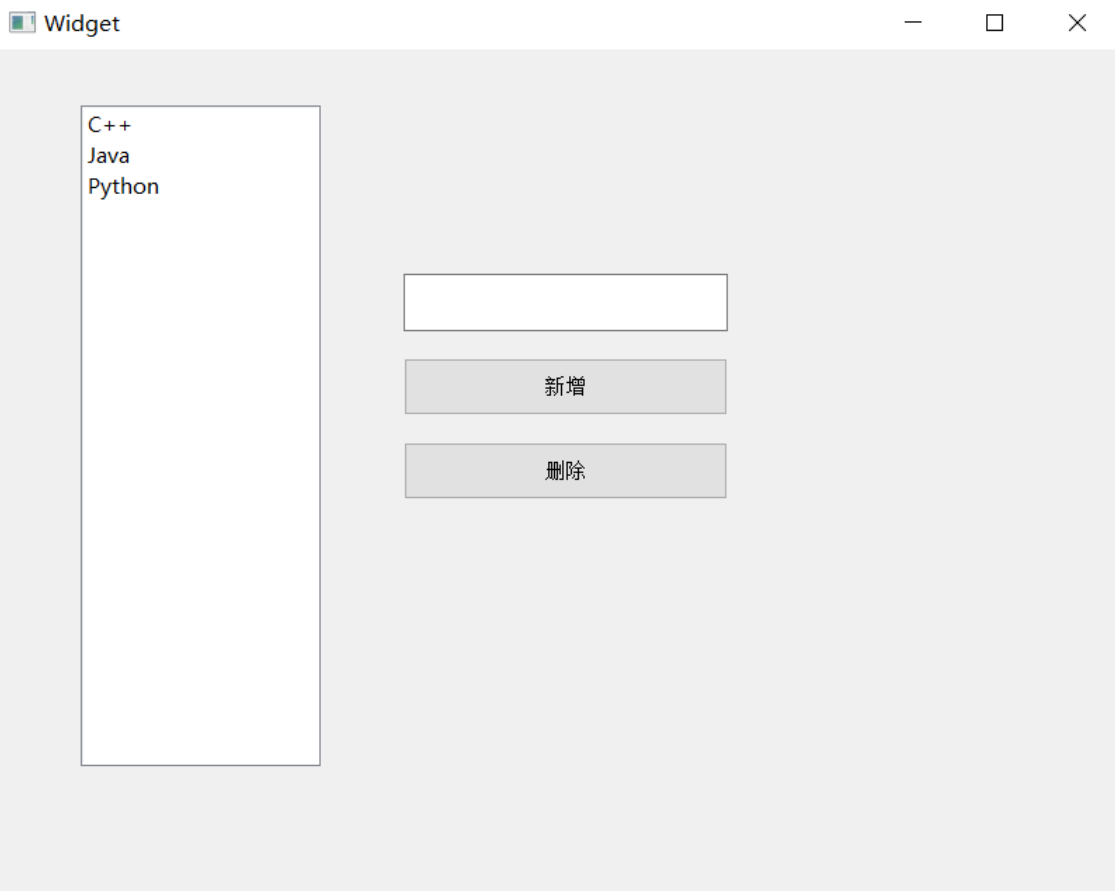
Table Widget
使用 QTableWidget 表示一个表格控件. ⼀个表格中包含若干行, 每一行又包含若干列. 表格中的每个单元格, 是一个 QTableWidgetItem 对象。
QTableWidget 核心方法
| 方法 | 说明 |
|---|---|
| item(int row, int column) | 根据行数列数获取指定的 QTableWidgetItem* |
| setItem(int row, int column, QTableWidget*) | 根据行数列数设置表格中的元素 |
| currentItem() | 返回被选中的元素 QTableWidgetItem* |
| currentRow() | 返回被选中元素是第几行 |
| currentColumn() | 返回被选中元素是第几列 |
| row(QTableWidgetItem* ) | 获取指定 item 是第几行 |
| column(QTableWidgetItem* ) | 获取指定 item 是第几列 |
| rowCount() | 获取行数 |
| columnCount() | 获取列数 |
| insertRow(int row) | 在第 row 行处插入新行 |
| insertColumn(int column) | 在第 column 列插入新列 |
| removeRow(int row) | 删除第 row 行 |
| removeColumn(int column) | 删除第 column 列 |
| setHorizontalHeaderItem(int column, QTableWidget*) | 设置指定列的表头 |
| setVerticalHeaderItem(int row, QTableWidget*) | 设置指定行的表头 |
QTableWidgetItem 核心信号
| 信号 | 说明 |
|---|---|
| cellClicked(int row, int column) | 点击单元格时触发 |
| cellDoubleClicked(int row, int column) | 双击单元格时触发 |
| cellEntered(int row, int column) | 鼠标进入单元格时触发 |
| currentCellChanged(int row, int column, int previousRow, int previousColumn) | 选中不同单元格时触发 |
QTableWidgetItem 核心方法
| 方法 | 说明 |
|---|---|
| row() | 获取当前是第几行 |
| column() | 获取当前是第几列 |
| setText(const QString&) | 设置文本 |
| setTextAlignment(int) | 设置文本对齐 |
| setIcon(const QIcon&) | 设置图标 |
| setSelected(bool) | 设置被选中 |
| setSizeHints(const QSize&) | 设置尺寸 |
| setFont(const QFont&) | 设置字体 |
代码示例:使用 QTableWidget
(1) 在界面上创建 QTableWidget 和 三个按钮, 一个输入框
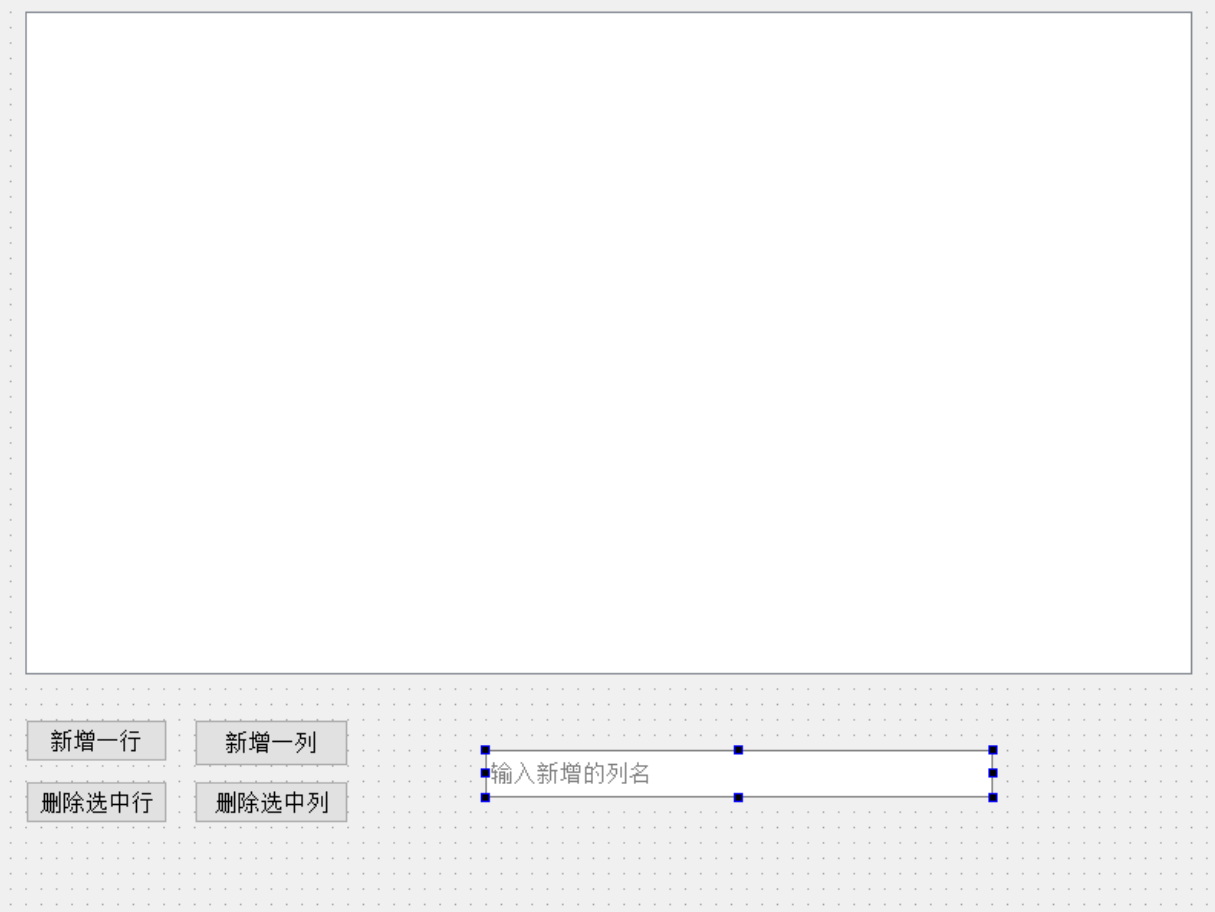
(2) 编写 widget.cpp 构造函数, 构造表格中的初始数据
Widget::Widget(QWidget *parent)
: QWidget(parent)
, ui(new Ui::Widget)
{ui->setupUi(this);// 创建 3 ⾏ui->tableWidget->insertRow(0);ui->tableWidget->insertRow(1);ui->tableWidget->insertRow(2);// 创建 3 列ui->tableWidget->insertColumn(0);ui->tableWidget->insertColumn(1);ui->tableWidget->insertColumn(2);// 给 3 列设定列名ui->tableWidget->setHorizontalHeaderItem(0, new QTableWidgetItem("学号"));ui->tableWidget->setHorizontalHeaderItem(1, new QTableWidgetItem("姓名"));ui->tableWidget->setHorizontalHeaderItem(2, new QTableWidgetItem("年龄"));// 设置初始数据ui->tableWidget->setItem(0, 0, new QTableWidgetItem("1001"));ui->tableWidget->setItem(0, 1, new QTableWidgetItem("张三"));ui->tableWidget->setItem(0, 2, new QTableWidgetItem("20"));ui->tableWidget->setItem(1, 0, new QTableWidgetItem("1002"));ui->tableWidget->setItem(1, 1, new QTableWidgetItem("李四"));ui->tableWidget->setItem(1, 2, new QTableWidgetItem("21"));ui->tableWidget->setItem(2, 0, new QTableWidgetItem("1003"));ui->tableWidget->setItem(2, 1, new QTableWidgetItem("王五"));ui->tableWidget->setItem(2, 2, new QTableWidgetItem("19"));
}
(3) 编写按钮的 slot 函数
void Widget::on_pushButton_addRow_clicked()
{// 1. 获取到⾏数int rowCount = ui->tableWidget->rowCount();// 2. 插⼊新行ui->tableWidget->insertRow(rowCount);
}void Widget::on_pushButton_delRow_clicked()
{// 1. 获取选中的⾏号int curRow = ui->tableWidget->currentRow();// 2. 删除对应⾏ui->tableWidget->removeRow(curRow);
}void Widget::on_pushButton_addCol_clicked()
{// 1. 获取到列数int colCount = ui->tableWidget->columnCount();// 2. 插⼊新列ui->tableWidget->insertColumn(colCount);// 3. 设置列名const QString& name = ui->lineEdit->text();ui->tableWidget->setHorizontalHeaderItem(colCount, newQTableWidgetItem(name));
}void Widget::on_pushButton_delCol_clicked()
{// 1. 获取选中的列号int curCol = ui->tableWidget->currentColumn();// 2. 删除对应的列ui->tableWidget->removeColumn(curCol);
}
(4) 执行程序, 即可完成表格的基本操作.
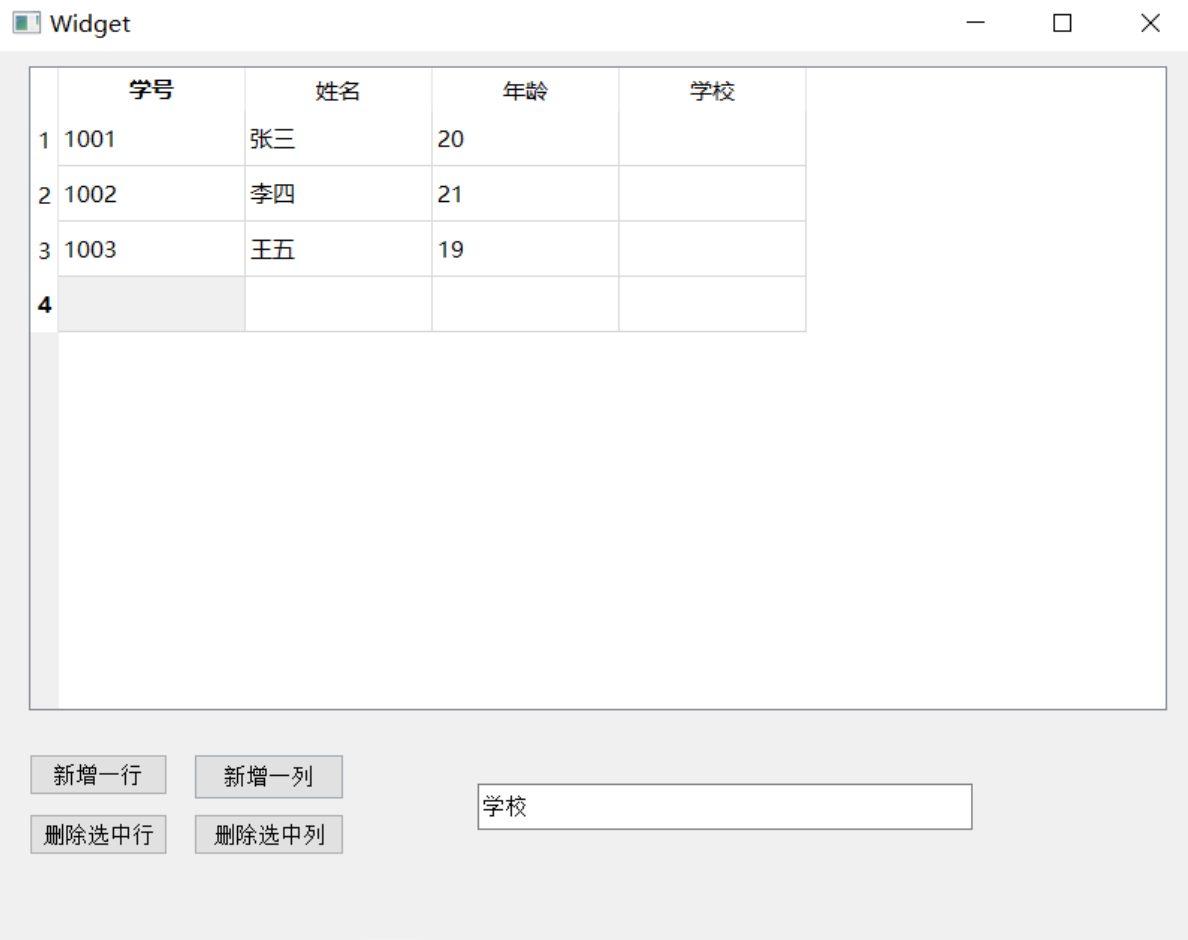
默认情况下, 单元格中的内容直接就是可编辑的.
如果不想让用户编辑, 可以设置 ui->tableWidget->setEditTriggers(QAbstractItemView::NoEditTriggers);
Tree Widget
使用 QTreeWidget 表示一个树形控件,里面的每个元素,都是一个 TreeWidgetItem,每个 QTreeWidgetItem 可以包含多个文本和图标,每个文本/图标为一个列.
可以给 QTreewidget 设置顶层节点(顶层节点可以有多个),然后再给顶层节点添加子节点,从而构成树形结构
QTreeWidget 核心方法
| 方法 | 说明 |
|---|---|
| clear | 清空所有子节点 |
| addTopLevelItem(QTreeWidgetItem* item) | 新增顶层节点 |
| topLevelItem(int index) | 获取指定下标的顶层节点. |
| topLevelItemCount() | 获取顶层节点个数 |
| indexOfTopLevelItem(QTreeWidgetItem* item) | 查询指定节点是顶层节点中的下标 |
| takeTopLevelItem(int index) | 删除指定的顶层节点. 返回 QTreeWidgetItem* 表示被删除的元素 |
| currentItem() | 获取到当前选中的节点, 返回 QTreeWidgetItem* |
| setCurrentItem(QTreeWidgetItem* item) | 选中指定节点 |
| setExpanded(bool) | 展开/关闭节点 |
| setHeaderLabel(const QString& text) | 设置 TreeWidget 的 header 名称. |
QTreeWidget 核心信号
| 信号 | 说明 |
|---|---|
| currentItemChanged(QTreeWidgetItem* current, QTreeWidgetItem* old) | 切换选中元素时触发 |
| itemClicked(QTreeWidgetItem* item, int col) | 点击元素时触发 |
| itemDoubleClicked(QTreeWidgetItem* item, int col) | 双击元素时触发 |
| itemEntered(QTreeWidgetItem* item, int col) | 鼠标进入时触发 |
| itemExpanded(QTreeWidgetItem* item) | 元素被展开时触发 |
| itemCollapsend(QTreeWidgetItem* item) | 元素被折叠时触发 |
QTreeWidgetItem 核心属性
| 属性 | 说明 |
|---|---|
| text | 持有的文本 |
| textAlignment | 文本对齐方式 |
| icon | 持有的图标 |
| font | 字体 |
| hidden | 是否隐藏 |
| disabled | 是否禁用 |
| expand | 是否展开 |
| sizeHint | 尺寸大小 |
| selected | 是否选中 |
QTreeWidgetItem 核心方法
| 方法 | 说明 |
|---|---|
| addChild(QTreeWidgetItem* child) | 新增子节点 |
| childCount() | 子节点的个数 |
| child(int index) | 获取指定下标的子节点. 返回 QTreeWidgetItem* |
| takeChild(int index) | 删除对应下标的子节点 |
| removeChild(QTreeWidgetItem* child) | 删除对应的子节点 |
| parent() | 获取该元素的父节点 |
代码示例:使用 QTreeWidget
(1) 在界面上创建一个 TreeView,右键=>变形为=> Treewidget ,再创建一个 lineEdit 和两个按钮
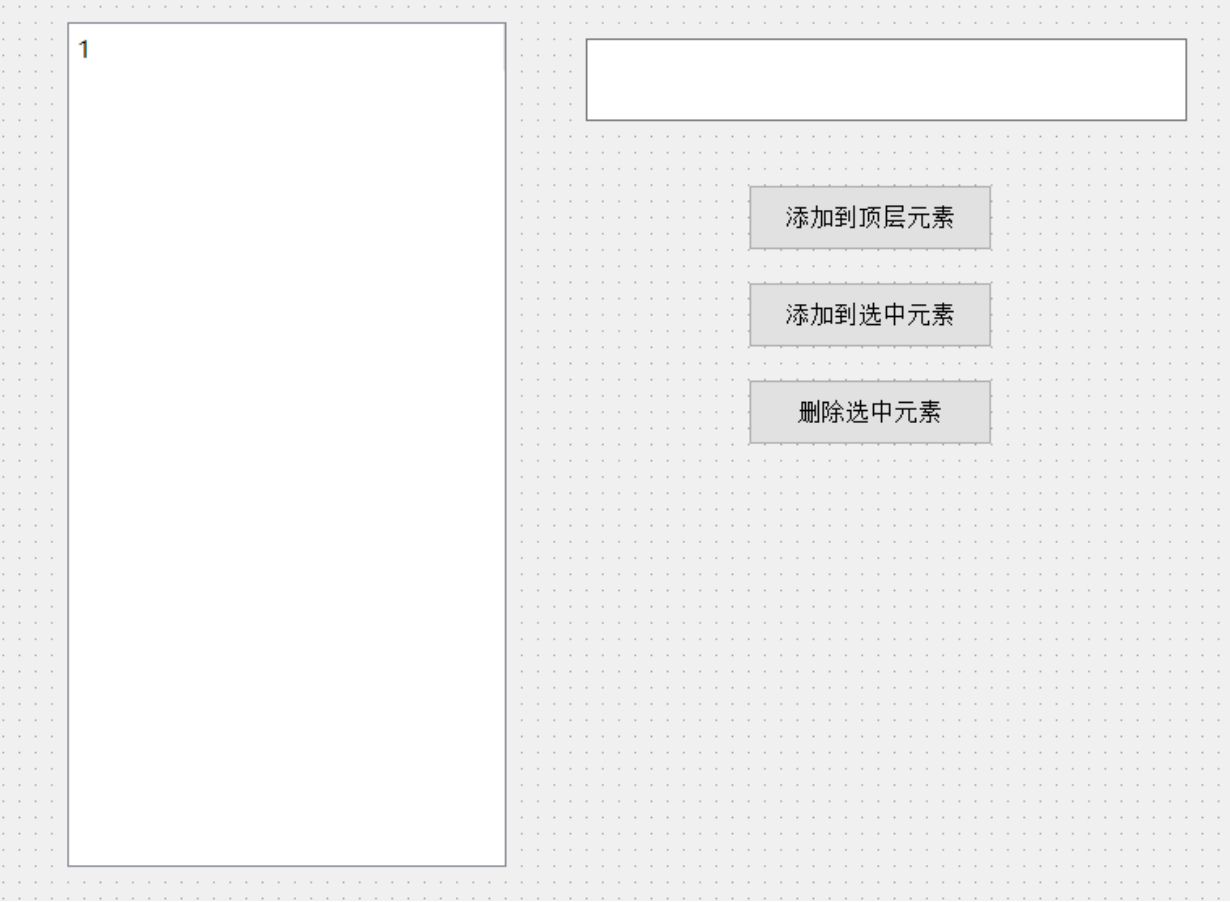
(2) 编写代码, 构造初始数据
Widget::Widget(QWidget *parent)
: QWidget(parent)
, ui(new Ui::Widget)
{ui->setupUi(this);ui->treeWidget->setHeaderLabel("动物");QTreeWidgetItem* item1 = new QTreeWidgetItem();item1->setText(0, "猫");ui->treeWidget->addTopLevelItem(item1);QTreeWidgetItem* item2 = new QTreeWidgetItem();item2->setText(0, "狗");ui->treeWidget->addTopLevelItem(item2);QTreeWidgetItem* item3 = new QTreeWidgetItem();item3->setText(0, "⻦");ui->treeWidget->addTopLevelItem(item3);
}
(3) 编写代码, 实现按钮的 slot 函数
//添加到顶层节点中
void Widget::on_pushButton_clicked()
{// 获取输⼊框内容const QString& text = ui->lineEdit->text();if (text.isEmpty()) {return;}// 添加到顶层节点中QTreeWidgetItem* item = new QTreeWidgetItem();item->setText(0, text);ui->treeWidget->addTopLevelItem(item);
}
//添加到选中节点
void Widget::on_pushButton_2_clicked()
{// 获取输⼊框内容const QString& text = ui->lineEdit->text();if (text.isEmpty()) {return;}// 获取到当前选中的节点QTreeWidgetItem* currentItem = ui->treeWidget->currentItem();if (currentItem == NULL) {return;}// 构造新的 itemQTreeWidgetItem* newItem = new QTreeWidgetItem();newItem->setText(0, text);// 添加 item 到选中节点currentItem->addChild(newItem);// 展开⽗节点currentItem->setExpanded(true);
}//删除选中元素
void Widget::on_pushButton_3_clicked()
{// 获取到当前选中的节点QTreeWidgetItem* currentItem = ui->treeWidget->currentItem();if (currentItem == NULL) {return;}// 获取当前节点的⽗节点QTreeWidgetItem* parent = currentItem->parent();if (parent == NULL) {// 顶层节点int index = ui->treeWidget->indexOfTopLevelItem(currentItem);ui->treeWidget->takeTopLevelItem(index);} else {// ⾮顶层节点parent->removeChild(currentItem);}
}
(4) 执行程序, 可以针对树形框进行编辑.
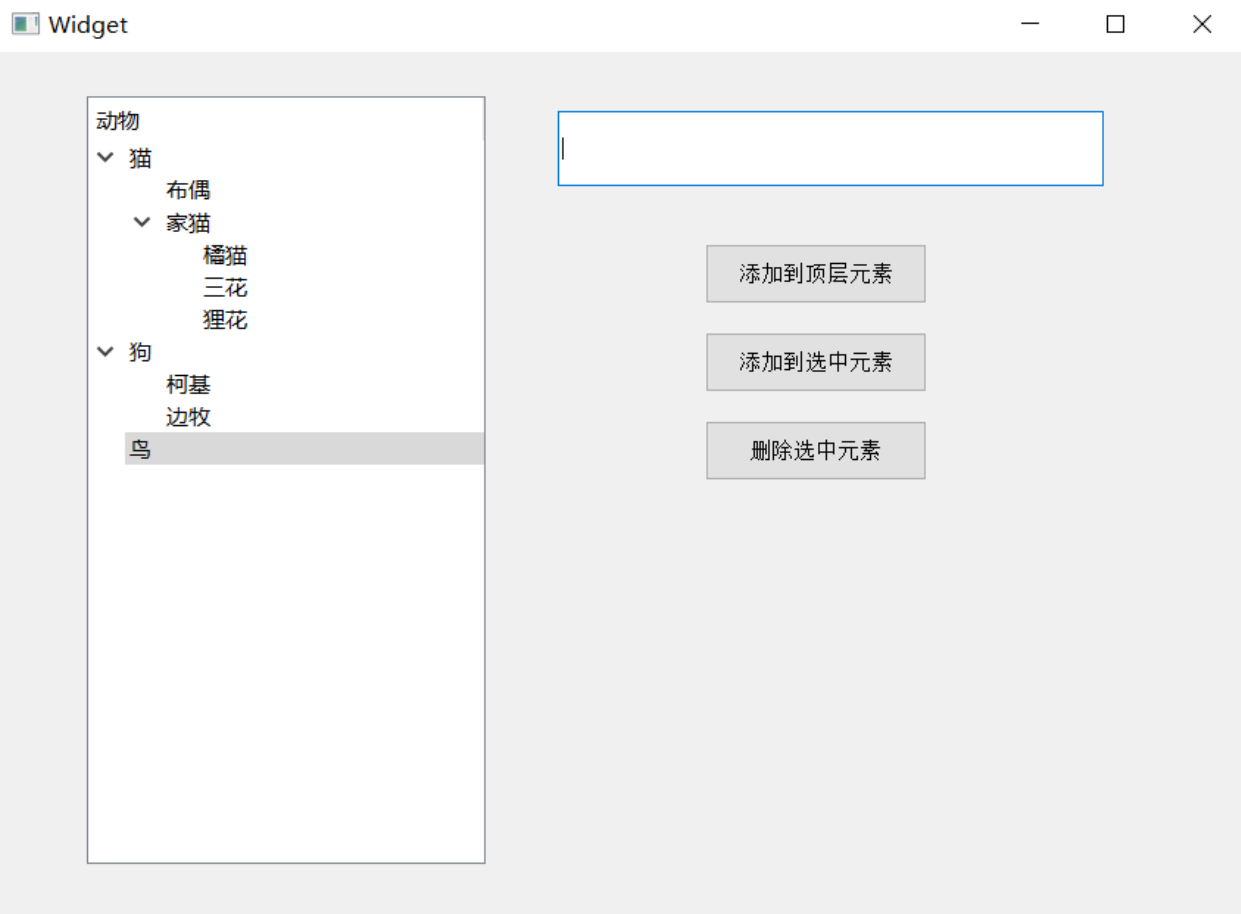
)





—— docker常用命令详解)








)


---实现 mydocker commit 打包容器成镜像)
)